Если вы случайно активировали приложение при помощи функциональных кнопок или в меню специальных возможностей гаджета, то его достаточно легко отключить. Ну а те, кто вовсе не собираются пользоваться программой, могут ее полностью деактивировать.
Обратите внимание! Перемещение внутри системы с включенным голосовым ассистентом требует двойного нажатия на выбранную кнопку. Прокрутка меню происходит при помощи сразу двух пальцев.
Кроме того, в зависимости от модели устройства и версии Android действия могут немного отличаться от рассмотренных в статье. Однако в целом принцип поиска, настройки и того, как отключить голосовое сопровождение на Андроиде, всегда должен быть одинаковым.
Способ 1: Быстрое отключение
После активации функции TalkBack ее можно быстро включать и отключать при помощи физических кнопок. Такой вариант удобен для мгновенного переключения между режимами работы смартфона. Независимо от модели вашего устройства это происходит следующим образом:
Как отключить функцию talkback? отключение функции talkback, talkback off
-
Разблокируйте девайс и одновременно зажмите обе кнопки громкости примерно на 5 секунд, пока не ощутите легкую вибрацию.
В старых устройствах (Android 4) здесь и далее их может заменять кнопка питания, поэтому если первый вариант не сработал, попробуйте зажать кнопку «Вкл/Выкл» на корпусе. После вибрации и до появления окна с завершением работы приложите два пальца к экрану и ожидайте повторной вибрации.
Голосовой помощник сообщит вам о том, что функция была отключена. Соответствующая надпись появится и внизу экрана.

Такой вариант сработает только при условии, если ранее на кнопки было назначена активация TalkBack в качестве быстрого включения сервиса. Проверить и настроить это при условии, что вы планируете время от времени пользоваться службой повторно, можно следующим образом:
-
Перейдите в «Настройки» >«Спец. возможности».


Если регулятор стоит на «Выключено», активируйте его.

Вы также можете задействовать пункт «Разрешить на заблокированном экране», чтоб для включения/отключения помощника не требовалось разблокировать экран.

Перейдите в пункт «Быстрое включение сервиса».


Появится список всех задач, за которые будет отвечать эта служба. Нажмите на «ОК», выйдите из настроек и можете проверить, работает ли установленный параметр активации.
-
Откройте «Настройки» и найдите пункт «Спец. возможности».

В разделе «Программы чтения с экрана» (его может и не быть или он называется по-другому) нажмите на «TalkBack».

Нажмите на кнопку в виде переключателя, чтобы сменить статус с «Включено» на «Отключено».

Отключение службы TalkBack
Вы также можете остановить приложение как службу, в этом случае оно хоть и останется на устройстве, но не будет запускаться и потеряет часть настроек, назначенных пользователем.
-
Откройте «Настройки», затем «Приложения и уведомления» (или просто «Приложения»).

В Android 7 и выше разверните список кнопкой «Показать все приложения». На предыдущих версиях этой ОС переключитесь на вкладку «Все».

Найдите «TalkBack» и нажмите кнопку «Отключить».

Появится предупреждение, с которым нужно согласиться, нажав на «Отключить приложение».

Откроется еще одно окно, где вы увидите сообщение о восстановлении версии до исходной. Имеющиеся обновления поверх того, что было установлено при выпуске смартфона, будут удалены. Тапните на «ОК».

Теперь, если вы перейдете в «Спец. возможности», то не увидите там приложения как подключенной службы. Она пропадет и из настроек «Кнопок регулировки громкости», если они были назначены на TalkBack (подробнее об этом написано в Способе 1).

Для включения проделайте шаги 1-2 из инструкции выше и нажмите на кнопку «Включить». Чтобы вернуть приложению дополнительные функции, достаточно посетить Google Play Маркет и установить последние обновления TalkBack.
Способ 3: Полное удаление (root)
Этот вариант подойдет только для юзеров, у которых есть рут-права на смартфоне. По умолчанию TalkBack можно лишь отключить, но права суперпользователя снимают это ограничение. Если вам чем-то сильно не угодило это приложение и вы хотите избавиться от него полностью, используйте софт для удаления системных программ на Android.
Несмотря на огромную пользу для людей с проблемами зрения, случайное включение TalkBack способно доставить значительный дискомфорт. Как видите, его очень просто отключить быстрым методом или через настройки.
Отблагодарите автора, поделитесь статьей в социальных сетях.

TalkBack — это специальное функциональное дополнение для людей с ограниченными возможностями (нарушение координации, плохое зрение), предустановленное практически на все современные телефоны под управлением ОС Android (Sony Xperia, Samsung, Huawei, Nokia и др.). Оно озвучивает все действия, выполняемые пользователем на телефоне. Также этот режим используют некоторые водители, чтобы не отвлекаться от управления авто и не терять контроль за проезжей частью.

В функционале программы:
- конвертация речи в текст и озвучивание текстовой информации;
- подзвучивание нажатых клавиш;
- аудиоуведомление об абоненте, делающем вызов (с опцией автопрокрутки списка контактов);
- «зачитывание в слух» названий запускаемых приложений и выделенных касанием пальца команд;
- «читалка» текстов в файле и на веб-страницах в браузере;
- запуск команд специальными жестами;
- назначение «горячих клавиш» для запуска определённых операций;
- регулирование тона и уровня громкости звуков посредством датчика расстояния.
Далее мы рассмотрим пошагово, как отключить Talkback на Андроиде полностью и частично. А также разберёмся с тем, как выполнять отключение этой службы на мобильных девайсах Самсунг.
Как выключить полностью приложение
Чтобы отключить функцию Talkback, выполните эту инструкцию:
1. Коснитесь пальцем иконки «Настройки» на домашнем экране гаджета.

2. В разделе «Система» тапните пункт «Спец. возможности».

4. Чтобы отключить Talkback, в панели «Службы» откройте раздел опции.

5. Прикосновением пальца измените статус активации (положение переключателя).

6. Подтвердите выполняемую операцию. В окне запроса выберите «OK».

Частичное отключение
Если вам нужны лишь отдельные функции приложения, вы можете выполнить выборочное отключение в его настроечной панели:
1. Перейдите в раздел TalkBack.
2. Тапните «Настройки».

3. Выполните все необходимые изменения параметров. В меню можно не только отключить озвучивание клавиш, но и подкорректировать синтез голоса, уровень громкости и другие надстройки.

Специфика управления Talkback на Samsung
В Самсунгах с пользовательским интерфейсом TouchWiz в настройках сначала нужно перейти в подраздел «Моё устройство», чтобы открыть пункт «Специальные возможности» и настроечную панель Talkback.
Управление службой Talkback выполняется по стандартной схеме. Его без особого труда может освоить и владелец телефона без опыта пользования ОС Android.
»

TalkBack – предустановленное приложение на ОС Android, предназначение которого – озвучивание всех действий, выполняемых владельцем мобильного устройства. Утилита актуальна для всех версий операционной системы, её возможности постоянно расширяются. Часто оказывается, что программа оказывается включённой по умолчанию после покупки или её активируют случайно, во время знакомства с функциями устройства. В этом случае появляется вопрос – как отключить толкбэк на Андроид?
Функциональные особенности
В первую очередь приложение TalkBack актуально для владельцев мобильного устройства, имеющих проблемы со зрением. Оно озвучивает каждое действие, выполненное на телефоне. Так, при нажатии на одну из кнопок, программа сообщит, какая именно клавиша была нажата.
- чтение голосом текстовых сообщений или преобразование речи пользователя в текст;
- озвучивание нажатых клавиш;
- программа оповещает о входящем звонке и произносит имя звонящего абонента;
- чтение текста из браузера, электронных книг и т.д.;
- управление жестами, возможность их настройки пользователем под свои потребности;
- поддержка нескольких языков;
- для удобного управления телефоном можно запрограммировать несколько кнопок на выполнение определённых действий;
- отчёт обо всех операциях, выполнявшихся на смартфоне;
- изменение тона голоса и скорости произношения текста.
Это далеко не полный перечень возможностей TalkBlack, т.к. программа может выполнять гораздо большее количество задач.
Как отключить функцию
Так как программа имеет узкую направленность, часто в её использовании нет необходимости. Именно поэтому владелец телефона, на котором TalkBack активирован, интересуется, как отключить функцию для слепых на андроиде, поскольку эта задача на первый взгляд оказывается сложной.
Временно приостановить работу TalkBack можно, нажав одновременно обе клавиши громкости и удерживая их на протяжении пары секунд. На экране появится соответствующее оповещение. Возобновить использование приложения можно в панели уведомлений.

Для полного отключения программы потребуется перейти в настройки смартфона.
Здесь следует найти раздел «Специальные возможности».
Чаще всего приложение TalkBack находится уже в этой вкладке, но в зависимости от марки и модели устройства, версии ОС, наличия фирменной оболочки от производителя гаджета и иных факторов может потребоваться выполнение дополнительных действий. Так, на разных смартфонах нужно повторно открыть раздел «Специальные возможности» (актуально для телефонов Meizu), перейти во вкладку «Зрение» (некоторые модели смартфонов Samsung) и т.д.
После того, как местоположение приложения определено, нужно его отключить. Для этого необходимо дважды кликнуть по названию функции. В окне с описанием программы следует нажать на переключатель справа и после выделения кликнуть по нему дважды.
Появится оповещение об отключении функции, для подтверждения нужно кликом выделить кнопку «Ок», а затем дважды нажать на неё.
Работа будет остановлена.
Заключение
TalkBack – полезная функция, установленная по умолчанию в ОС Android и помогающая в использовании смартфона людям с нарушением зрения. Приложение имеет узкую направленность, поэтому если оно активировано случайно и в его работе нет необходимости, оно может мешать полноценно пользоваться техникой. В таком случае пользователь желает знать, как отключить специальные возможности на Андроиде. Решить эту задачу легко в настройках телефона.
Нет связанных сообщений
Источник: mnogotolka.ru
Как отключить Talkback на Андроид?
На смартфонах на базе Android установлено приложение Talkback, которое полезно людям с ограниченными способностями. К примеру, приложение озвучивает все действия, которые выполняет пользователь. При этом запустить приложение одним тапом уже не получится нужно тапать несколько раз подряд и не только. Поэтому неудивительно, что у людей возникают вопросы с отключением Talkback.
Сейчас покажем, как его все-таки выключить. Пример показан на базе Samsung Galaxy.
Сразу скажем, что в Samsung эта функция называется Voice Assistant, но название сути не меняет. Когда функция включена, все действия озвучиваются, а в верхней части экрана имеется соответствующая иконка.

Нам нужно попасть в Настройки. Если иконка настроек находится на другом рабочем столе, а не том, что перед вами открыт, перемещайтесь между рабочими столами, нажав на экран двумя пальцами и передвигая его в нужно сторону. Также может работать и другая схема: свайп влево, затем вправо, либо же в обратной последовательности.
Когда открыт нужный рабочий стол, нажмите Настройки один раз приложение будет выделено.

Теперь тапните два раза подряд на иконку. Настройки открыты.
Здесь ищете раздел Специальные возможности. Скроллить по экрану вниз или вверх нужно двумя пальцами. Чтобы открыть раздел, делаете то же самое: один раз тапнули, строка выделилась, затем двойной тап.

Далее строка Зрение.

Выбираете Voice Assistant.

Тапаете по переключателю.


Voice Assistant был отключен.

Аналогичная схема работает на других устройствах на базе Android.
Как вам статья?
Источник: softlakecity.ru
Как отключить Talkback на Андроид: выключение режима для слепых

Все пользователи устройств на Андроид, увидев новый логотип, среди установленных приложений задаются вопросами, что это Talkback, как пользоваться приложением и как отключить Talkback. В данной статье мы разберём все самые интересные темы о приложении от компании Google и научимся останавливать и выключать Talkback.

TalkBack – это бесплатный сервис, при помощи которого люди с нарушениями зрения (или полным его отсутствием) могут комфортно использовать устройства, работающие на операционной системе Android. Приложение Talkback озвучивает элементы интерфейса, текст, обеспечивает звуковое оповещение о виброотклик.
Данное приложение поставляется по умолчанию на большинстве устройств Андроид, а также автоматически обновляется. TalkBack включается при первом запуске устройства или же в любое время после его активации. Логично, что если вы не желаете пользоваться приложением, а оно запустилось, Talkback лучше отключить. После включения, приложение начинает озвучивать текст на экране, а также все прочие проводимые действия; сообщает об уведомлениях и прочих событиях. А после того, как вы выключите Talkback, ни каких уведомлений от программы не поступит.
Включение TalkBack
Активировать приложение Talkback, как уже писалось выше, можно при первом запуске устройства на Android 4.0 или более поздних версиях платформы. При первом запуске устройства желательно, чтобы у вас под рукой были наушники (необходимы для ввода пароля, к примеру, для сети Wi-Fi). Стандартно пароли озвучиваются в том случае, если к устройству были подключены наушники, но позже вы сможете изменить этот момент в настройках. А для того, что бы отключить Talkback читайте далее.
Чтобы запустить программу Talkback на Android 4.0 необходимо начертить на экране замкнутый треугольник, и сразу же после того, как вы это сделаете, устройство издаст звуковой сигнал. Если вы владелец устройства на Android 4.1 или более поздних версий, то вам необходимо будет коснуться экрана двумя пальцами и не отпускать некоторое время; как только устройство распознает этот жест, программа Talkback будет запущена и откроется руководство пользователя.
Если первоначальная настройка уже была произведена, то для включения сервиса на Android 3.2 и более ранних версиях вам потребуется установить флажки в «Спец. возможности» и «TalkBack»; на версии Android 4.0 выберете TalkBack и переведите переключатель в режим ВКЛ (после этого потребуется вернуться на предыдущий экран и включить функцию Аудиоподсказки); на Android 4.1 и более поздних версиях стоит включить TalkBack и просто установить переключатель в положение ВКЛ.
После включения программы будет запущен экран со списком расширений, которые необходимы для озвучивания текста на экране. Чтобы задействовать их просто нажмите ОК. Если они вы поняли, что они вам не нужны просто вырубите Talkback.
Прием и завершение вызовов при помощи функций TalkBack
Каждый раз, когда на телефон будет поступать звонок, TalkBack будет автоматически озвучивать имя звонившего (конечно, если вы не отключали эту функцию). Принять или отклонить вызов можно несколькими способами:
- для ответа на входящий вызов коснитесь нижней части экрана и проведите по нему пальцем вправо;
- для отклонения вызова коснитесь нижней четверти экрана и проведите пальцем влево;
- чтобы отклонить вызов и написать текстовое сообщение, просто проведите по экрану вверх.
Заметим, что устройства Nexus вместо TalkBack имеют приложение «Телефон», содержащее в себе несколько больший функционал, нежели в TalkBack.
Отключение TalkBack
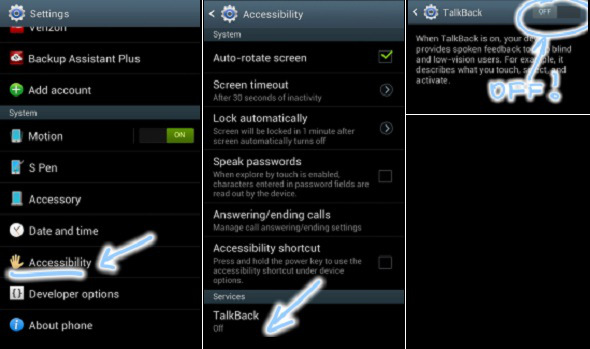
Чтобы отключить управление устройством при помощи TalkBack необходимо перейти по пути Настройки – Спец. возможности – TalkBack. В открывшемся окошке переведите программу в положение ВЫКЛ, после чего нажмите ОК. Приложение Talkback выключится до момента активации.
Источник: grozza.ru